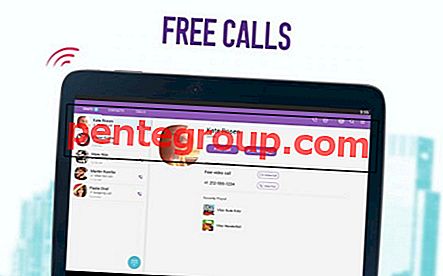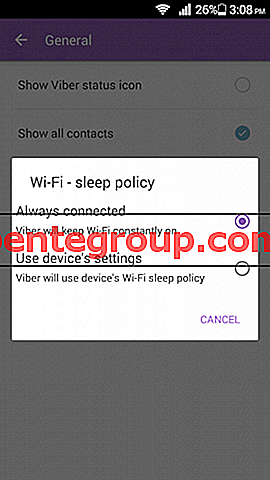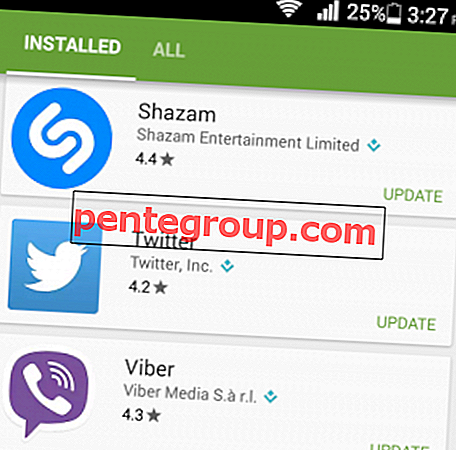- Как решить проблему с Viber при звонках по Wi-Fi
- Исправлена ошибка, при которой Viber не принимал звонки по Wi-Fi.
- Решение № 1: Настройки Viber Wi-Fi
- Решение № 2: Wi-Fi соединение
- Решение № 3: Обновление Viber
- Как исправить Viber, не работающий по Wi-Fi
- Отсутствие звонков или сообщений в Viber при подключении к Wi-Fi
- Способ 1. Измените параметр политики режима сна Wi-Fi приложения
- Метод 2: переустановите Viber, чтобы устранить проблему, не работающую с Wi-Fi
- Также прочтите:
- Ошибка подключения к сервисам Viber
- Причины ошибок
- Нет сети
- Проблемы с сервером
- Сбой устройства
Как решить проблему с Viber при звонках по Wi-Fi
Viber не нуждается в специальном представлении. Это одно из самых популярных приложений, которое позволяет нам отправлять текстовые сообщения и звонить другим пользователям Viber. Все, что нам нужно, это подключение к Интернету, и мы можем общаться с нашими контактами. Приложение работает плавно большую часть времени, но некоторые люди заметили проблему с вызовами, которые происходят только тогда, когда они подключены к сети Wi-Fi. Кажется, что все работает нормально, они подключены к мобильным данным. У тебя та же проблема? Если у вас есть какие-либо проблемы с Viber при подключении к Wi-Fi, например, не принимаются звонки или сообщения, эта статья для вас Мы собираемся перечислить несколько очень простых, но эффективных решений, и Viber будет отлично работать и на Wi-Fi.
Смотрите также: Как исправить зависание и сбой приложений на Android
Исправлена ошибка, при которой Viber не принимал звонки по Wi-Fi.
Решение № 1: Настройки Viber Wi-Fi
Как вы знаете, вы можете настроить параметры Wi-Fi на устройстве Android в соответствии со своими потребностями. Существует опция «Оставить Wi-Fi включенным во время сна», и даже если вы уже выбрали эту опцию, вы все равно можете не принимать звонки в Viber. Вы увидите только уведомление о пропущенном звонке. Вот почему желательно делать то, что мы собираемся показать вам. Viber имеет свои собственные настройки Wi-Fi, и, внеся небольшие изменения, вы легко избавитесь от проблемы. Этот метод является наиболее эффективным, то есть вам, вероятно, не придется пробовать другие решения. Давайте посмотрим, что вам нужно сделать здесь:
- Откройте приложение Viber на вашем устройстве
- Нажмите на три горизонтальные линии
- Вы увидите меню
- Прокрутите вниз и нажмите Настройки
- Далее нажмите «Общие»
- Нажмите «Политика сна Wi-Fi»
- Выберите «Всегда на связи».
Решение № 2: Wi-Fi соединение
Довольно много пользователей решили проблему с предыдущими решениями. Если вы измените настройки, но проблема все еще возникает, возможно, это связано с плохим подключением Wi-Fi или его продолжением. Если вы заметили проблему в своей домашней сети, и проблема исчезла, как только вы подключились к другой сети Wi-Fi, ваше домашнее соединение будет медленным. Есть несколько простых вещей, которые вы можете сделать:
- Переключите Wi-Fi на вашем устройстве. Выключите его и включите снова.
- Также попробуйте включить режим полета.
- Перезагрузите телефон или планшет.
- Перезагрузите модем и роутер.
Если эти простые уловки не решают проблему, см. Следующую статью: Как исправить Android не подключается к Wi-Fi на всех вариантах. В статье представлен широкий спектр удобных решений, которые помогут вам улучшить ваше соединение Wi-Fi.
Решение № 3: Обновление Viber
Иногда у нас могут возникнуть проблемы с нашими любимыми приложениями, и мы часто забываем, что некоторое время не обновляли приложение. В большинстве случаев проблема заключается в плохом соединении, поэтому Viber не принимает звонки по Wi-Fi, но мы не должны недооценивать обновления. Зайдите в Google Play, нажмите на три горизонтальные линии и откройте меню. Нажмите Мои приложения и игры. Найдите Viber в списке приложений, и если вы видите «Обновить», нажмите на него.
Это наиболее эффективные решения, которые помогут вам исправить Viber, не принимающий звонки по Wi-Fi.
Как исправить Viber, не работающий по Wi-Fi
Проблема «Viber не работает по Wi-Fi» обычно возникает, когда экран заблокирован или когда телефон спит. Вы заметите, что не будете получать никаких уведомлений в приложении. Обычно это происходит из-за настройки политики сна Wi-Fi в приложении, которую необходимо изменить.
Viber – это бесплатное решение для обмена сообщениями, которое принадлежит японской компании Rakuten и доступно для платформ Android, iOS, Windows, Linux и MacOS. Это безопасный инструмент связи, который подчеркивает конфиденциальность, обеспечивая принудительное сквозное шифрование сообщений. Это означает, что только вы и получатель сможете читать любые отправленные текстовые сообщения.
Отсутствие звонков или сообщений в Viber при подключении к Wi-Fi
One Проблема, с которой вы можете столкнуться при использовании Viber на своем телефоне Android, заключается в том, что он не работает при подключении к сети Wi-Fi, однако проблема не возникает при подключении к мобильной сети передачи данных. Вот что вам нужно сделать, чтобы это исправить.
Что нужно сделать в первую очередь:
- Перезагрузите телефон.
- Убедитесь, что на вашем телефоне установлена последняя версия программного обеспечения.
- Убедитесь, что Viber обновлен до последней версии из Google Play Store.
- Убедитесь, что Wi-Fi -Сеть Fi работает.
Способ 1. Измените параметр политики режима сна Wi-Fi приложения
Одной из основных причин этой проблемы является параметр политики сна приложения. Попробуйте изменить это, а затем посмотрите, сохраняется ли проблема.
Необходимое время: 2 минуты.
Изменение политики сна Wi-Fi
- Откройте Viber. Вы можете легко сделать это, проведя пальцем вверх с главного экрана и нажав значок приложения.
- Нажмите “Еще”. Это три горизонтальные линии в правой нижней части экрана.
- Нажмите “Настройки”. Это позволит вам управлять различными настройками приложения.
- Нажмите «Общие». Обычно это последний параметр в меню настроек.
- Нажмите Политика сна Wi-Fi. Это позволяет вам управлять Wi-Fi. -Политика приложения в отношении Fi.
- Нажмите “Всегда на связи”. Это гарантирует, что Viber будет поддерживать Wi-Fi на вашем телефоне.
Метод 2: переустановите Viber, чтобы устранить проблему, не работающую с Wi-Fi
Другая возможная причина возникновения этой проблемы – поврежденное приложение. файл. Если это так, просто удалите приложение, а затем загрузите и установите новую версию из Google Play Store..
Выполнив действия, перечисленные выше, вы успешно исправите проблему Viber, не работающую с Wi-Fi на вашем мобильном устройстве.
Посетите наш канал TheDroidGuy на Youtube, чтобы узнать больше видео по устранению неполадок.
Также прочтите:
Ошибка подключения к сервисам Viber
Viber – один из простейших мессенджеров, который быстро завоевал популярность среди пользователей. Он удобен, функционален и доступен для большинства современных смартфонов. С его помощью можно отправлять текстовые сообщения, мультимедиа, совершать обычные и видеозвонки. Но если появляется, ошибка подключения к сервисам Вайбера, указанные функции будут недоступными. Исправить это довольно просто. Главное, придерживаться рекомендаций, которые приведены в данной статье.
Причины ошибок
Если не знаете, что делать при появлении ошибок в Вайбере, вначале определите причины их появления. Всего их выделяют несколько:
- На телефоне или на ПК отсутствует интернет. Проверить подключение Вайбера к сети, поскольку это самая частая причина сбоев в работе мессенджера.
- Не работает сервер. Разработчики Вибера периодически проверяют его работоспособность, вносят какие-то изменения и обновления. Это означает, что в данное время пользователи столкнутся с ошибкой подключения к сервисам мессенджера.
- Сбой в работе мессенджера, установленного на компьютере или смартфоне. Проблема может быть вызвана перегрузкой операционной системы.
- Использование устаревшей версии приложения. Проблема с Вайбером полностью исчезнет, если обновить его.
- Вирус. Проблемы с подключением к сервисам Вайбера могут появиться, если на устройстве пользователя работает вредоносное ПО.
На заметку:
Для эффективного устранения проблем с мессенджером вначале нужно узнать, что привело к их появлению. В каждой ситуации существует свой алгоритм действий.
Нет сети
Если Вайбер пишет, нет подключения к интернету, это прямой признак, что на устройстве пользователя присутствуют проблемы с сетью. Такой сбой может присутствовать как на телефоне, так и на компьютере. Чтобы проверить подключение на смартфоне, посмотрите, присутствует ли в строке состояния значок, отвечающий за наличие мобильного интернета. Также проконтролируйте подключение к беспроводной сети.
Если сеть подключена, но интернет не работает, попробуйте отключиться на несколько секунд и повторить попытку подключения
Если мессенджер не видит, что смартфон подключен к интернету, перезагрузите устройство. Обычно после включения гаджета все проблемы исчезают. Чтобы проверить работоспособность интернета, можно воспользоваться любым браузером. Если нет сети, все страницы не будут загружаться.
На компьютере наличие интернет-соединения проверяют аналогичным образом. В правом нижнем углу экрана посмотрите, есть ли иконка подключения к сети. Если что-то не работает, появится предупреждающее сообщение (желтый треугольник с восклицательным знаком). Но иногда проблемы с Вайбером возникают и по причине низкой скорости соединения.
Проверить данный параметр можно на портале https://2ip.ru/ . Нажмите кнопку «Тестировать» и посмотрите, что программа напишет о качестве вашего интернет-соединения. Если обнаружится, что скорость низкая, обратитесь к своему провайдеру.
Проблемы с сервером
Все чаще сбой в работе мессенджера встречается по вине разработчиков. Устройство не может подключиться к серверам программы, поэтому выдает ошибки. В данной ситуации пользователь не может ничего сделать. Остается только ждать, пока серверы Вайбера восстановят свою работу.
Сбой устройства
При выявлении проблем с подключением к сервисам в мессенджере можно заподозрить и неполадки самого устройства. Иногда просто достаточно перезагрузить смартфон или компьютер, чтобы программа начала работать. Такая манипуляция приводит к удалению временных файлов, которые и могли тормозить систему.
Помогает решить проблему и очистка кэша. Чтобы выполнить указанную манипуляцию на телефонах Андроид, перейдите к настройкам своего смартфона, где нажмите «Управление программами». В отобразившемся списке найдите Вайбер, после чего кликните «Очистить кэш».
Подобную процедуру рекомендуется проводить регулярно, что положительно скажется на быстродействии приложения